
发布时间:2024-01-05 来源:win7旗舰版 浏览量:
|
网络技术是从1990年代中期发展起来的新技术,它把互联网上分散的资源融为有机整体,实现资源的全面共享和有机协作,使人们能够透明地使用资源的整体能力并按需获取信息。资源包括高性能计算机、存储资源、数据资源、信息资源、知识资源、专家资源、大型数据库、网络、传感器等。 当前的互联网只限于信息共享,网络则被认为是互联网发展的第三阶段。 诺顿个人防火墙 在软件的主界面左侧点击“Internet区域控制”选项,在右侧窗口进入“信任区域”选项卡,点击“添加”按钮,打开“指定计算机”对话 框。在该对话框中选择“使用范围”,然后在下面输入允许访问的起始地址和结束地址即可。 例如,果冻办公室的IP地址范围是172.22.1.2~172.22.1.253,现在只要将起止IP地址输入,点击“确定”按钮使设置生效之后,在这个区 段内的所有IP就都可以正常访问草莓的电脑了。 果冻提示 其实我们可以不将该网段的所有IP地址囊括进来,大家可以根据自己所在局域网的实际情况来确定IP的范围。 最近,果冻接到了好几个同事的“投诉”,他们反映无法通过网上邻居对草莓的共享文件夹进行访问,果冻在自己的电脑上试了一下,确实 如此。然而,在草莓的电脑上访问其他计算机又很正常。 不过,果冻看到了草莓新安装的天网防火墙,这时他恍然大悟。就是这防火墙把大伙挡在了“门外”。原来草莓担心自己的电脑被病毒侵扰 ,就安装了防火墙,没想到给别人造成了麻烦。应草莓这帮菜鸟的要求,果冻对各种常用的防火墙软件在局域网内的正确设置进行了讲解。 天网防火墙 首先要介绍的当然是天网防火墙(2.60版)这个 “肇事者”了。在这款防火墙刚安装完成后就会弹出一个设置向导。但是,很多用户都没有注意到这个设置向导,随意点击几下便完成了安装 (草莓便是这种“大马虎”),结果不正确的配置引起了网络故障。 如果要解决这种因为初始设置不正确而导致的网络故障,我们可以重新调出向导进行设置。在天网防火墙的主面板上点击“系统设置”按 钮,在弹出的“系统设置”窗口中,点击“规则设定”中的“向导”(图1),就会弹出设置向导。 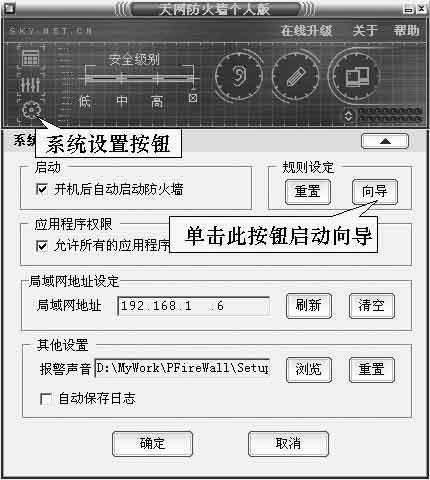 图1 在“安全级别设置”对话框中选择好安全级别(局域网内的用户可以选择“低”)后再点击“下一步”按钮,进入“局域网信息设置”窗口 。勾选“我的电脑在局域网中使用”,软件便会自动探测本机的IP地址并显示在下方。接下来,一路点击“下一步”按钮即可完成设置了。 果冻提示 我们也可以只允许局域网内的某台电脑访问自己的共享资料,以达到保密的目的。在防火墙主面板上点击“IP规则管理”按钮,在弹出的IP规 则列表中找到和局域网访问相关的规则并双击它,进入“IP规则修改”对话框,按照图2所示进行设置即可。 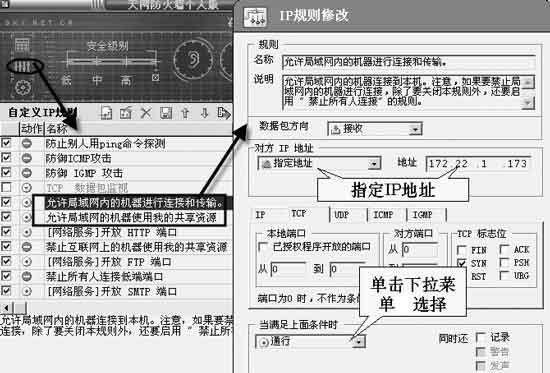 图2 江民黑客防火墙 在这款防火墙的主界面上点击“IP规则设置”按钮,弹出IP规则列表。在这个IP规则列表中,可找到和局域网有关的两条IP规则:“允许本 机连接局域网内的其它机器”、“局域网内的其它机器访问本机(TCP)”(图3)。 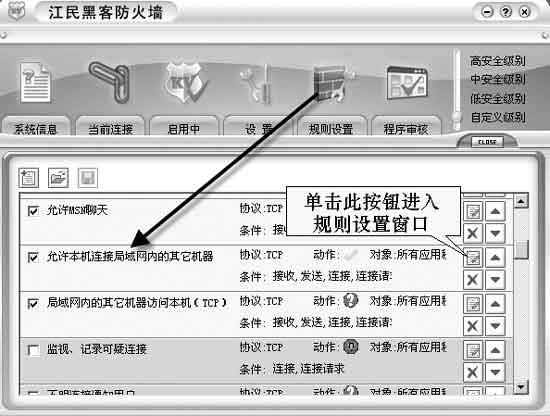 图3 如果要修改“局域网内的其它机器访问本机(TCP)”规则,可点击该规则所对应的编辑按钮,打开“反黑王规则设定”对话框,在其中的 “对方IP地址”下拉列表中选择“地址范围”,并将本局域网的网段添加进来即可。如果你真的不希望被网内的其他用户访问,也可以在“局 域网内的其它机器访问本机”这条规则内进行设置。 McAfee防火墙 在McAfee防火墙安装的过程中,软件会要求我们进行网络设置。在“Choose Your Type of Network(选择网络类型)”窗口中选择“Office Network(办公网络)”,点击“Next”按钮,进入网络访问设置窗口。如果你是在办公室局域网内,果冻建议你选择“Completely Trust My Local Network(完全信任我的本地网络)”,然后一路点击“Next”按钮即可完成设置。这样,防火墙便会像一个听话的“孩子”,不会对我们在局 域网内进行的操作横加干涉了。 果冻提示 当然,局域网内的访问不一定都是善意的,我们可以设置允许访问的IP地址的范围,最大限度地保证互访的安全性。 如果你希望能够由自己定义允许访问的IP地址范围,可以在McAfee防火墙主窗口依次点击“Utilities→Trusted&Banned IPs→Trusted IP Addresses”,点击“Add”按钮。在弹出的可信任IP规则窗口中,点击“An IP Address Range”,在下面输入IP地址的范围(图4),最后点击“OK”按钮退出设置对话框即可。  图4 果冻提示 大家还可以在“Banned IP Addresses(不信任的IP地址)”选项卡内,将自己想拒绝的用户的IP地址添加进来。 金山网镖 金山网镖提供了局域网共享目录的访问监控功能,它允许用户随时查看本机共享目录的访问情况。通过这一功能,用户可以随时取消不必要 的共享目录并中止其他用户对自己的共享目录的访问,尽可能地阻止恶意程序的入侵以及他人的“偷窥”。 在金山网镖的主界面中,点击“共享管理”选项卡,在“共享管理”窗口列表中便会列出当前所有的共享。选择需要编辑的共享,然后在“ 共享管理”页面上方通过点击“编辑”、“删除”、“添加”等图标,便可对共享文件进行管理。另外,如果你想暂时中止某个文件夹的共享 ,只需要点击该文件夹右侧的“禁止”即可(图5)。 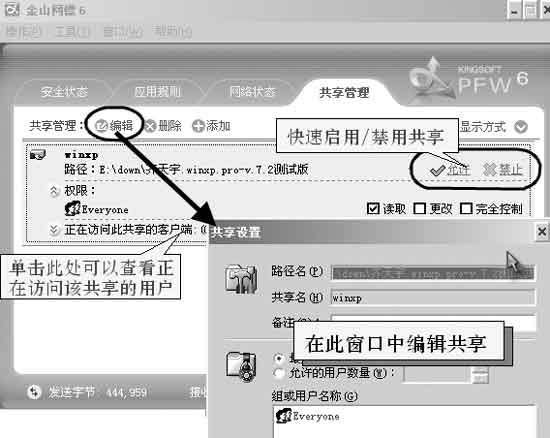 图5 此外,想要在局域网内能够正常互访,我们还需要做以下设置。在金山网镖的主窗口菜单栏上点击“工具→综合设置→IP设置”,勾选“我 的电脑处于局域网中”复选框,点击“确定”按钮使设置生效。 瑞星个人防火墙 瑞星个人防火墙也是用户最常用的防火墙软件之一。从2003版开始,瑞星防火墙在它的规则设置中增加了对局域网和广域网的判别。而且, 这种判别可以让用户对特定传输方向的数据进行处理。 例如,很多用户希望能够开放Windows信使服务,以便接收局域网内其他用户发送的信息,但又担心收到外部网络发来的一些骚扰信息。此 时,我们便可以利用瑞星防火墙专门针对Windows信使服务设定访问规则。在软件主界面的菜单栏上依次点击“选项→规则设置”,打开规则设 置对话框。在规则列表中找到“禁止Windows信使服务”,打开修改规则对话框。要想在局域网内正常使用Windows信使功能,只要点击“数据 链”旁的向下箭头,选择“局域网”,并将“操作”设定为“允许”即可。 通过上述内容,大家应该都掌握了以上几款防火墙软件在局域网安全、管理方面的设置技巧,能够从容应对因防火墙设置不当造成的无法互 访等问题。 各种防火墙的设置技巧有一定的共通之处,那就是一般都能够在它们的IP规则的设定中找到和局域网相关的选项,大家只要采用和上述内容 类似的操作即可完成设置。 网络的神奇作用吸引着越来越多的用户加入其中,正因如此,网络的承受能力也面临着越来越严峻的考验―从硬件上、软件上、所用标准上......,各项技术都需要适时应势,对应发展,这正是网络迅速走向进步的催化剂。 |
诺顿个人防火墙 在软件的主界面左侧点击“Internet区域控制”选项,在右侧窗口进入“信任区